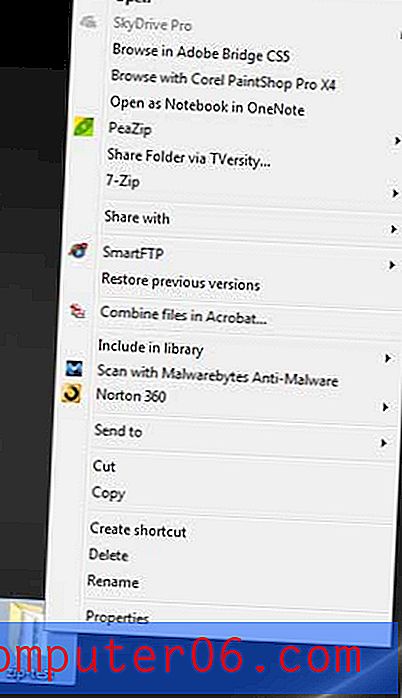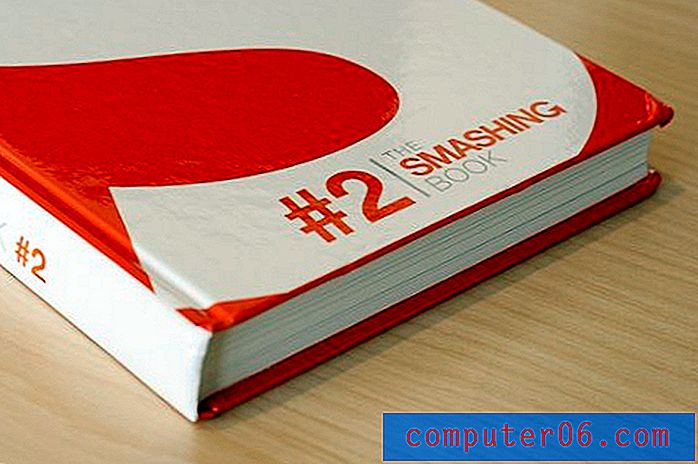Hoe het thema in Google Presentaties te wijzigen
Het thema dat u in een presentatie gebruikt, kan het algehele uiterlijk van uw inhoud drastisch veranderen. Geweldige inhoud kan saai overkomen op een saai thema, maar het juiste thema kan alles er beter uit laten zien en de presentatie er professioneler uit laten zien.
Het is mogelijk dat u al een thema heeft toegepast op uw presentatie, of dat u werkt aan een presentatie die iemand anders heeft gemaakt die al een toegepast thema heeft. Gelukkig kunt u met Google Presentaties het presentatiethema op elk moment wijzigen en het proces is vergelijkbaar met hoe het thema aanvankelijk werd toegepast. Onze tutorial hieronder laat je zien hoe je een thema in Google Presentaties kunt wijzigen.
Een ander thema gebruiken in Google Presentaties
Bij de stappen in dit artikel wordt ervan uitgegaan dat u momenteel een thema heeft in uw Google Presentaties-presentatie en dat u een ander thema wilt gebruiken. Het thema dat u in de onderstaande stappen selecteert, wordt op elke dia in uw presentatie toegepast.
Stap 1: Log in bij Google Drive en open de Google Presentaties-presentatie waarop u een nieuw thema wilt toepassen.
Stap 2: Selecteer de optie Dia's bovenaan het venster.

Stap 3: Kies het thema- item wijzigen in dit menu.
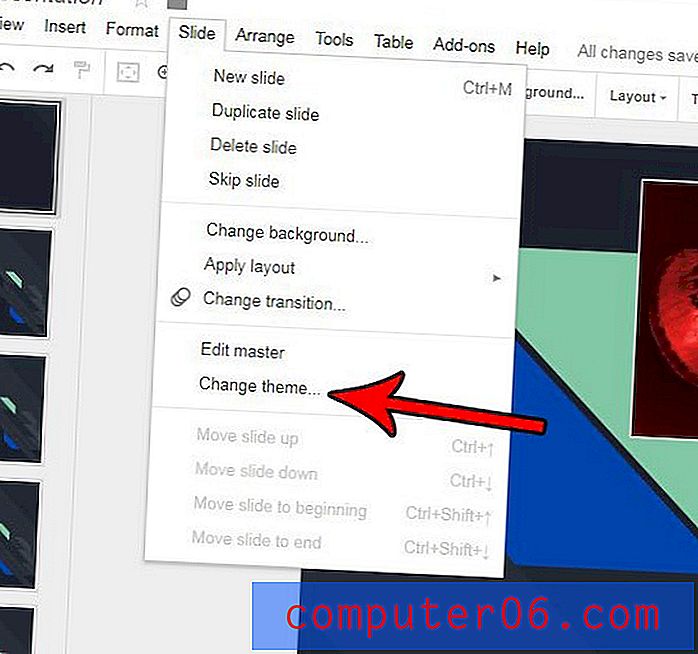
Stap 4: Blader door de lijst met thema's in de kolom aan de rechterkant van het venster en klik vervolgens op het thema dat u wilt wijzigen. Dat thema wordt dan toegepast op uw presentatie.
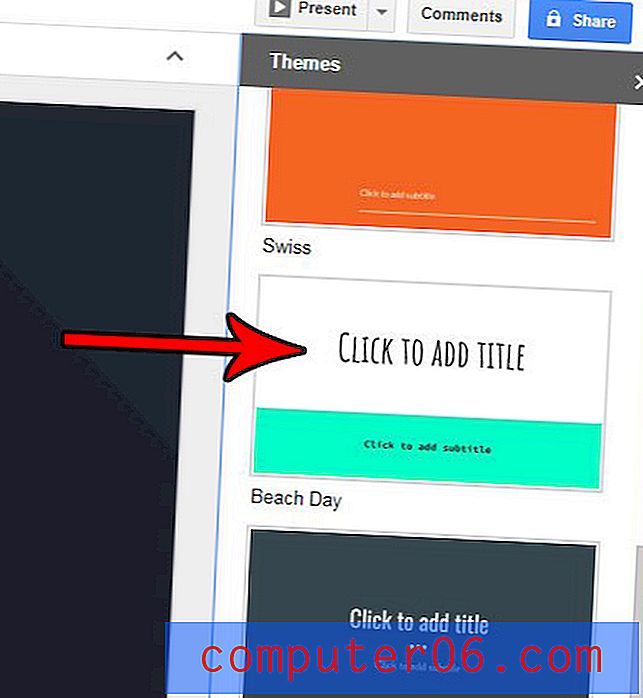
Als je al veel informatie aan je dia's hebt toegevoegd, lees dan elk van die dia's opnieuw om er zeker van te zijn dat de wijziging van het thema je inhoud niet negatief heeft beïnvloed.
Wil je wat animatie of beweging voor me terwijl je tussen dia's in je presentatie wisselt? Ontdek hoe u een overgang op een dia kunt toepassen in Google Presentaties om dit effect te bereiken.